Bağlantı Bilgilerinizi Görüntüleme
“Kullanıcı Paneliniz > Hizmetler > Hizmet Listesi > Yönetim > E-posta Yönetimi” sayfasındaki alt kısımda “E-posta Ayarları”başlığında e-posta bağlantı bilgilerinizi görüntüleyebilirsiniz.
E-posta hesapları oluşturma ve bağlantı bilgilerinizi görüntüleme ile ilgili ayrıntılı bilgi için E-posta Hesapları Oluşturma destek sayfamızı ziyaret edebilirsiniz.
E-Posta Hesabı Oluşturmak ve Bağlantı Bilgilerini Görüntülemek
POP ve IMAP Arasındaki Fark Nedir?
IMAP, E-posta istemicisi ve mail sunucu arasında çift yönlü bir iletişim sağlar. POP3 yönteminde e-posta iletileri sunucudan alınır ve aksi belirtilmediyse iletiler sunucudan kaldırılır. E-posta iletilerinizi birden çok cihaz aracılığı ile gönderiyor, alıyor veya kontrol ediyorsanız hesap kurulumunuzu IMAP olarak gerçekleştirmenizi öneririz. Böylece e-postalarınız tüm cihazlarınız tarafından erişilebilir olacaktır ve yaptığınız değişiklikler eş zamanlı olarak tüm cihazlarda görüntülenebilecektir. Tek cihaz için kurulumlarda ise POP3 kurulumu gerçekleştirmeniz kota yönünden daha avantajlı olacaktır.
Outlook 2013 E-posta Kurulumu – IMAP
1. Outlook 2013 programını çalıştırınız. Yeni hesap kurulumu için “İleri” butonuna tıklayınız:


2. “Evet” seçeneğini işaretleyiniz ve “İleri” butonuna tıklayınız:


3. “Elle kurulum veya ek sunucu türleri” seçeneğini işaretleyiniz ve “İleri” butonuna tıklayınız:


4.”POP veya IMAP” seçeneğini işaretleyiniz ve “İleri” butonuna tıklayınız:


5. Kullanıcı, Sunucu ve Oturum bilgilerinizi giriniz, Hesap Türünüzü IMAP olarak seçiniz ve “Diğer Ayarlar” butonuna tıklayınız:
NOT: Bu kısımda belirtilen gelen ve giden sunucu adresi örnektir. E-posta hesabınızın gelen/giden sunucu adresini ve diğer bağlantı bilgilerini E-posta Yönetimi sayfanızda görüntüleyebilirsiniz.

6. Giden sunucusu sekmesinde yer alan “Giden sunucum (SMTP) için kimlik doğrulaması gerekiyor” seçeneğini işaretleyiniz ve “Gelişmiş” sekmesine tıklayınız:


7. Gelen ve Giden port değerlerini giriniz, “Tamam” butonuna tıklayınız:

8. “İleri” butonuna tıklayınız:
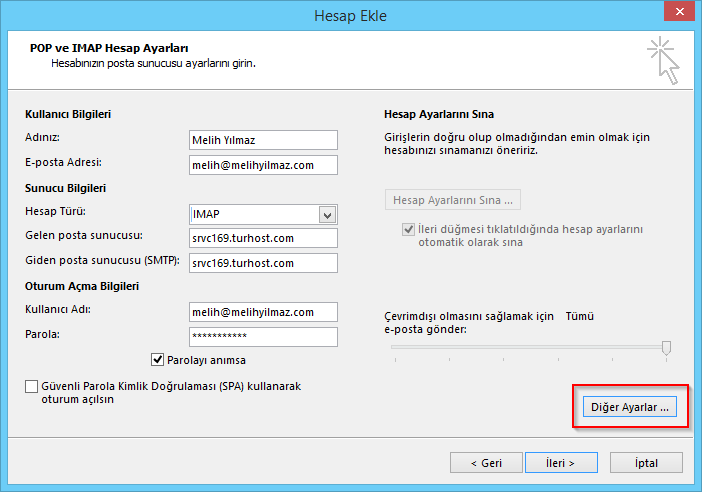

9. Hesap ayarlarının sınanacağı bir pencere açılacaktır. Bilgilerin doğru olması durumunda başarılı bir şekilde sonuçlanacaktır. Sınama sonuçlanana kadar bekleyiniz ardından “Kapat” butonuna tıklayarak pencereyi kapatınız:


10. “Son” butonuna tıklayınız:


11. Kurulum tamamlandı:

The post Outlook 2013 E-posta Hesabı Kurulumu – IMAP appeared first on Turhost Destek.
 Kurulum Öncesi
Kurulum Öncesi 
